win11任务栏图标怎么不隐藏 win11右下角图标折叠怎么取消
更新时间:2023-11-13 16:20:44作者:jhuang
现在越来越多的小伙伴已经安装使用微软最新发布的操作系统win11正式版,由于右下角任务栏区域的空间有限,我们会发现一些图标会被折叠隐藏到三角标里面,有些用户不想这些图标被隐藏,那么win11任务栏图标怎么不隐藏呢?接下来小编就来和大家介绍win11右下角图标折叠怎么取消的方法。
win11右下角图标不折叠设置方法:
1、在任务栏空白位置点击鼠标右键,进入任务栏设置。
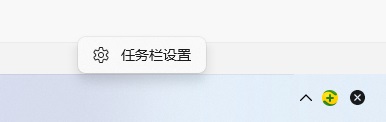
2、点击任务栏隐藏的图标管理。
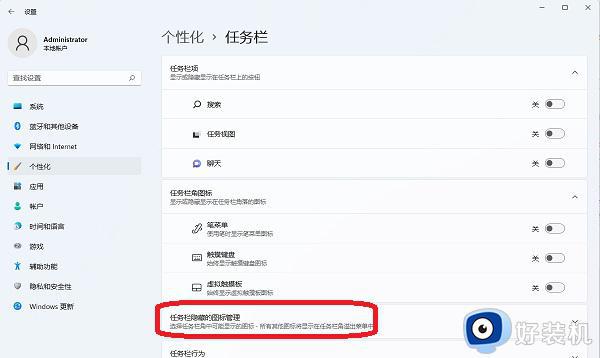
3、点击打开的图标就会直接显示出来,如果是关闭状态,那么就会收纳在小三角里面。
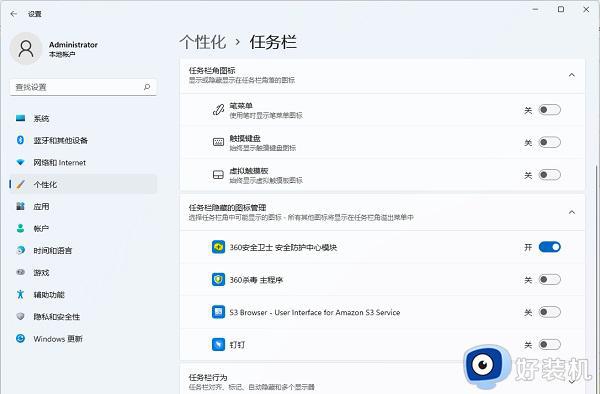
以上就是win11任务栏图标怎么不隐藏的全部内容,如果还有不清楚的地方,您可以按照以上方法进行操作,希望这能帮助到大家。
win11任务栏图标怎么不隐藏 win11右下角图标折叠怎么取消相关教程
- win11任务栏不折叠设置教程 win11任务栏图标折叠如何取消
- win11右下角图标不见了怎么办 win11任务栏右下角图标消失修复方法
- win11显示隐藏图标设置方法 win11隐藏图标怎么显示出来
- win11怎么隐藏任务栏的某个图标 win11如何设置隐藏任务栏图标
- Win11怎样隐藏任务栏图标 Win11系统隐藏任务栏图标的步骤
- win11任务栏隐藏图标的步骤 win11如何隐藏任务栏图标
- win11隐藏任务栏图标设置方法 win11怎么隐藏任务栏图标
- Win11任务栏右侧图标重叠怎么办 Win11任务栏右侧图标重叠一起解决方法
- win11任务栏不自动折叠如何设置 如何取消win11任务栏自动折叠
- win11怎么隐藏输入法状态栏 win11如何隐藏输入法图标
- win11家庭版右键怎么直接打开所有选项的方法 win11家庭版右键如何显示所有选项
- win11家庭版右键没有bitlocker怎么办 win11家庭版找不到bitlocker如何处理
- win11家庭版任务栏怎么透明 win11家庭版任务栏设置成透明的步骤
- win11家庭版无法访问u盘怎么回事 win11家庭版u盘拒绝访问怎么解决
- win11自动输入密码登录设置方法 win11怎样设置开机自动输入密登陆
- win11界面乱跳怎么办 win11界面跳屏如何处理
win11教程推荐
- 1 win11安装ie浏览器的方法 win11如何安装IE浏览器
- 2 win11截图怎么操作 win11截图的几种方法
- 3 win11桌面字体颜色怎么改 win11如何更换字体颜色
- 4 电脑怎么取消更新win11系统 电脑如何取消更新系统win11
- 5 win10鼠标光标不见了怎么找回 win10鼠标光标不见了的解决方法
- 6 win11找不到用户组怎么办 win11电脑里找不到用户和组处理方法
- 7 更新win11系统后进不了桌面怎么办 win11更新后进不去系统处理方法
- 8 win11桌面刷新不流畅解决方法 win11桌面刷新很卡怎么办
- 9 win11更改为管理员账户的步骤 win11怎么切换为管理员
- 10 win11桌面卡顿掉帧怎么办 win11桌面卡住不动解决方法
